Официалният Slack клиент за Linux е достадобре. Работи добре, има чист потребителски интерфейс и се настройва лесно. Това каза, ако основно прекарвате времето си на вашия Linux компютър в терминала, може би искате да имате официално приложение за команден ред.
За съжаление, не се говори заофициално приложение Slack за терминала в Linux. Има обаче отличен неофициален терминален клиент за Slack, известен като Slack-term. Ето как да го настроите в системата си.
Инсталирайте Slack-term
Използването на Slack от командния ред изисква приложението Slack-term. За да инсталирате тази програма, отворете терминален прозорец на вашия Linux компютър, като натиснете Ctrl + Alt + T или Ctrl + Shift + T, След това, след като прозорецът на терминала е готов за използване, следвайте инструкциите на командния ред, които съответстват на дистрибуцията на Linux, която използвате.
Arch Linux AUR
Ако използвате Arch Linux, ще се радвате да знаете, че има наличен пакет за AUR Slack-term AUR. За да стартирате процеса на инсталиране на Slack-term AUR пакета, инсталирайте “Base-devel” и “Git” с Пак Ман по-долу.
sudo pacman -S base-devel git
След като инсталирате и „Base-devel“ и „Git“, е време да изтеглите най-новия Slack-term AUR пакет от интернет с помощта на git клон команда.
git clone https://aur.archlinux.org/slack-term.git
Когато файловете приключат с изтеглянето на вашия компютър с Linux Linux, използвайте CD команда за преминаване в директорията „слаби срокове“.
cd slack-term
Създайте и инсталирайте Slack-term на вашия компютър с Linux Linux, като изпълните makepkg команда. Имайте предвид, че това изграждане може да се провали. Ако имате нужда от помощ при отстраняване на неизправности, вижте раздела за коментари на пакета.
makepkg -sri
Пакет за щракване
Може би най-удобният начин за инсталиране на Slack-term приложението на Linux е чрез магазина на пакети Snap. Защо? Актуализира се лесно и за инсталирането на приложението е необходима само една команда!
За да инсталирате Slack-term от магазина Snap, уверете се, че имате поддръжка Snap, настроена на вашия компютър с Linux. След това стартирайте бързо инсталиране команда по-долу, за да настроите Slack-term.
sudo snap install slack-term
Общ Linux двоичен файл
Разработчикът на Slack-term има общ Linuxбинарно издание на програмата, което работи на почти всяка операционна система Linux. Тази версия на приложението е перфектна, ако не използвате Arch Linux и не можете да използвате пакети Snap.
За да стартирате процеса на инсталиране на Slack-term, използвайте Wget команда за изтегляне на последната двоична версия.
wget https://github.com/erroneousboat/slack-term/releases/download/v0.4.1/slack-term-linux-amd64
След като Slack-term файлът приключи с изтеглянето на вашия компютър с Linux, използвайте коригират команда да актуализира своите разрешения.
sudo chmod +x slack-term-linux-amd64
С актуализацията на разрешенията за Slack-term, следвайте стъпките в следващия раздел, за да научите как да конфигурирате приложението.
Конфигурирайте Slack-term
Slack-term изисква известна конфигурация, преди да се изпълни правилно. Първото нещо, което трябва да направите, е да създадете нов конфигурационен файл на Slack-term. Използвайки докосване команда, създайте файла „.slack-term“.
touch ~/.slack-term
След като създадете новия конфигурационен файл, го отворете в текстовия редактор на Nano.
nano -w ~/.slack-term
Поставете следния код в конфигурационния файл. Можете да поставите елементи в Nano, като натиснете Ctrl + Shift + V на клавиатурата.
{
"slack_token": "yourslacktokenhere"
}
Преминете към уеб сайта на Slack API и влезте в акаунта си. След като влезете, създайте нов наследствен маркер. Поставете маркера на код в Nano, където е "tvojelacktokenhere". Не премахвайте "" марка!
Когато маркерът е в конфигурационния файл в Nano, запазете редакциите, като натиснете Ctrl + O на клавиатурата. След това излезте от текстовия редактор на Nano, като натиснете Ctrl + X.
Използвайте Slack от командния ред
Използването на Slack-term от командния ред е изненадващо лесно, въпреки че е направено в терминала на Linux. За достъп до вашите съобщения с Slack въведете застой план команда.
slack-term
Изтеглихте ли общия двоичен файл? Ако е така, трябва да изпълните Slack-term с командата по-долу, тъй като тази по-горе няма да работи правилно.
./slack-term
Слабият срок, когато стартира, ще ви преведе във вашияОтпуснато работно пространство в канала по подразбиране, допълнено с история на съобщенията и т.н. За да започнете да разговаряте с хора от канала по подразбиране, започнете да пишете. Изпращайте съобщения чрез натискане Въведете.

Бързи клавиши
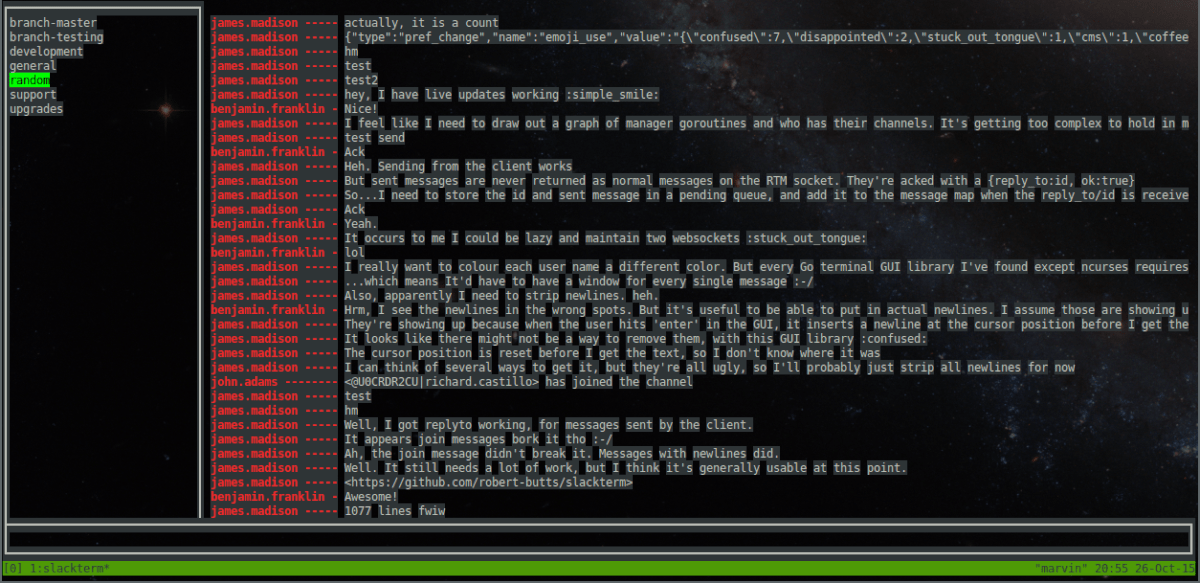
Slack-term има няколко различни клавишни комбинации. Толкова много, че може да е предизвикателно да ги разберете сами. Ето всички горещи клавиши и какво правят.
Забележка: всички клавишни комбинации са чувствителни към регистъра.
- аз - режим на вмъкване.
- / - режим на търсене.
- к - премести курсора на канала нагоре.
- к - преместете курсора на канала надолу.
- г - преместване на курсора на канала отгоре.
- G - преместете дъното на курсора на канала.
- PG-нагоре Превъртете прозореца за чат нагоре.
- Ctrl-Ь Превъртете прозореца за чат нагоре.
- Ctrl-ф Превъртете прозореца за чат нагоре.
- PG-надолу - превъртете панела за чат надолу.
- Ctrl-F - превъртете панела за чат надолу.
- Ctrl-г - превъртете панела за чат надолу.
- н - следващ мач за търсене.
- н - предишен мач за търсене.
- р - напусна.
- f1 - помогне.
- поставете вляво - премества входния курсор наляво.
- вмъкнете вдясно - преместете входния курсор надясно.
- вмъкнете enter - изпрати съобщение.
- поставете esc - команден режим.
- търсене esc - команден режим.
- търсене въведете - команден режим.













Коментари